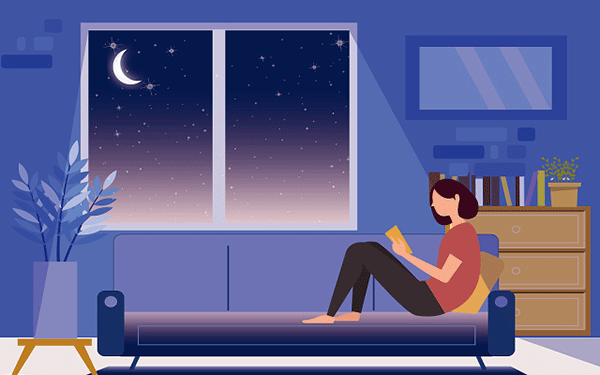以下是大学生期末缩印带表格的方法和技巧:
1. 调整表格格式
调整列宽和行高:选中表格后,在Excel或WPS中通过“格式”选项调整行高和列宽,输入较小的数值(如行高10磅、列宽5字符)。
合并单元格:减少表格行列数,合并相邻单元格。
缩小字号:将表格字体设置为较小字号(如8号或更小),并调整字符间距为“紧缩”。
2. 页面设置与缩放
Excel/WPS设置:
进入“页面设置”(文件→页面设置),在“缩放”选项中选择“调整为1页宽×1页高”,或手动输入缩放比例(如70%)。
在打印预览中勾选“将所有列打印在一页”。
分栏处理:在Word中,通过“页面布局→分栏”将表格分为2-3栏,节省横向空间。
3. 打印技巧
预览调整:打印前务必预览,确保表格内容清晰可读。若文字过小,可微调缩放比例或改用横向纸张。
去除边框:取消不必要的表格边框,减少视觉干扰。
4. 工具选择
Excel/WPS:推荐使用“缩放打印”功能,或通过Ctrl+鼠标滚轮临时调整视图比例。
Word:适合处理文字较多的表格,结合分栏和段落紧缩(行距设为固定值0磅)。
注意事项
缩印后需检查数据完整性,避免过度缩小导致无法辨认。
若需携带,建议打印在A4或B5纸上,并折叠成合适大小。
以上方法综合了不同软件的操作,可根据具体需求选择适合的步骤。